JDK11 | 第二篇 : JShell 工具
文章首发于公众号《程序员果果》
一、简介
Java Shell工具是JDK1.9出现的工具, Java Shell工具(JShell)是一个用于学习Java编程语言和Java代码原型的交互式工具。JShell是一个Read-Evaluate-Print循环(REPL),它在输入时评估声明,语句和表达式,并立即显示结果。该工具从命令行运行。
二、为什么要使用JShell ?
使用JShell,您可以一次输入一个程序元素,立即查看结果,并根据需要进行调整。
Java程序开发通常涉及以下过程:
- 写一个完整的程序。
- 编译它并修复任何错误。
- 运行程序。
- 弄清楚它有什么问题。
- 编辑它。
- 重复这个过程。
JShell可帮助您在开发程序时尝试代码并轻松探索选项。您可以测试单个语句,尝试不同的方法变体,并在JShell会话中试验不熟悉的API。JShell不替换IDE。在开发程序时,将代码粘贴到JShell中进行试用,然后将JShell中的工作代码粘贴到程序编辑器或IDE中。
三、JShell的使用
1. 启动和退出
使用JShell需要配置好java的环境变量。
启动:
jshell
要以详细模式启动JShell,请使用以下-v选项:
jshell -v
退出:
/exit
2. 运行代码片段
使用详细选项启动JShell以获得最大可用反馈量:
jshell -v| 欢迎使用 JShell -- 版本 11.0.2| 要大致了解该版本, 请键入: /help intro
在提示符处输入以下示例语句,并查看显示的输出:
jshell> int x = 45x ==> 45| 已创建 变量 x : int
首先,显示结果。将其读作:变量x的值为45.因为您处于详细模式,所以还会显示所发生情况的描述。
注意:如果未输入分号,则会自动将终止分号添加到完整代码段的末尾。
当输入的表达式没有命名变量时,会创建一个临时变量,以便稍后可以引用该值。以下示例显示表达式和方法结果的临时值。该示例还显示了...> 在代码段需要多行输入完成时使用的continuation prompt():
jshell> String twice(String s) {...> return s + s;...> }| 已创建 方法 twice(String)jshell> twice("Oecan")$4 ==> "OecanOecan"| 已创建暂存变量 $4 : String
3. 改变定义
在试验代码时,您可能会发现变量,方法或类的定义没有按照您希望的方式执行。通过输入新的定义可以轻松更改定义,该定义将覆盖先前的定义。
要更改变量,方法或类的定义,只需输入新定义即可。例如,twice在定义该方法尝试片段得到在下面的示例中的新定义:
jshell> String twice(String s) {...> return "Twice: " + s;...> }| 已修改 方法 twice(String)| 更新已覆盖 方法 twice(String)jshell> twice("thing")$6 ==> "Twice: thing"| 已创建暂存变量 $6 : String
还可以改变变量的类型定义。以下示例显示x从String更改int为:
jshell> int x = 45x ==> 45| 已创建 变量 x : intjshell> String xx ==> null| 已替换 变量 x : String| 更新已覆盖 变量 x : int
4. 查看默认导入和使用自动补全功能
默认情况下,JShell提供了一些常用包的导入,我们可以使用 import 语句导入必要的包或是从指定的路径的包,来运行我们的代码片段。我们可以输入以下命令列出所有导入的包:
jshell> /imports| import java.io.*| import java.math.*| import java.net.*| import java.nio.file.*| import java.util.*| import java.util.concurrent.*| import java.util.function.*| import java.util.prefs.*| import java.util.regex.*| import java.util.stream.*
5. 自动补全的功能
当我们想输入System类时,根据前面说的自动补全,只需要输入Sys然后按下 Tab 键,则自动补全, 然后再输入“.o”,则会自动补全方法, 在补全“System.out.”后按下 Tab 键,接下来就会列出当前类的所有的 public 方法的列表:
jshell> System签名:java.lang.System<再次按 Tab 可查看文档>jshell> System.out.append( checkError() close() equals( flush() format( getClass()hashCode() notify() notifyAll() print( printf( println( toString()wait( write(
6. 列出到目前为止当前 session 里所有有效的代码片段
jshell> /list2 : 2+24 : twice("Oecan")5 : String twice(String s) {return "Twice: " + s;}6 : twice("thing")8 : String x;
7. 列出到目前为止当前 session 里所有方法
jshell> /methods| String twice(String)
8. 使用外部代码编辑器来编写 Java 代码
现在,我想对twice方法做一些改动,如果这时有外部代码编辑器的话,做起来会很容易。在 JShell 中可以启用JShell Edit Pad 编辑器,需要输入如下命令,来修改上面的方法:
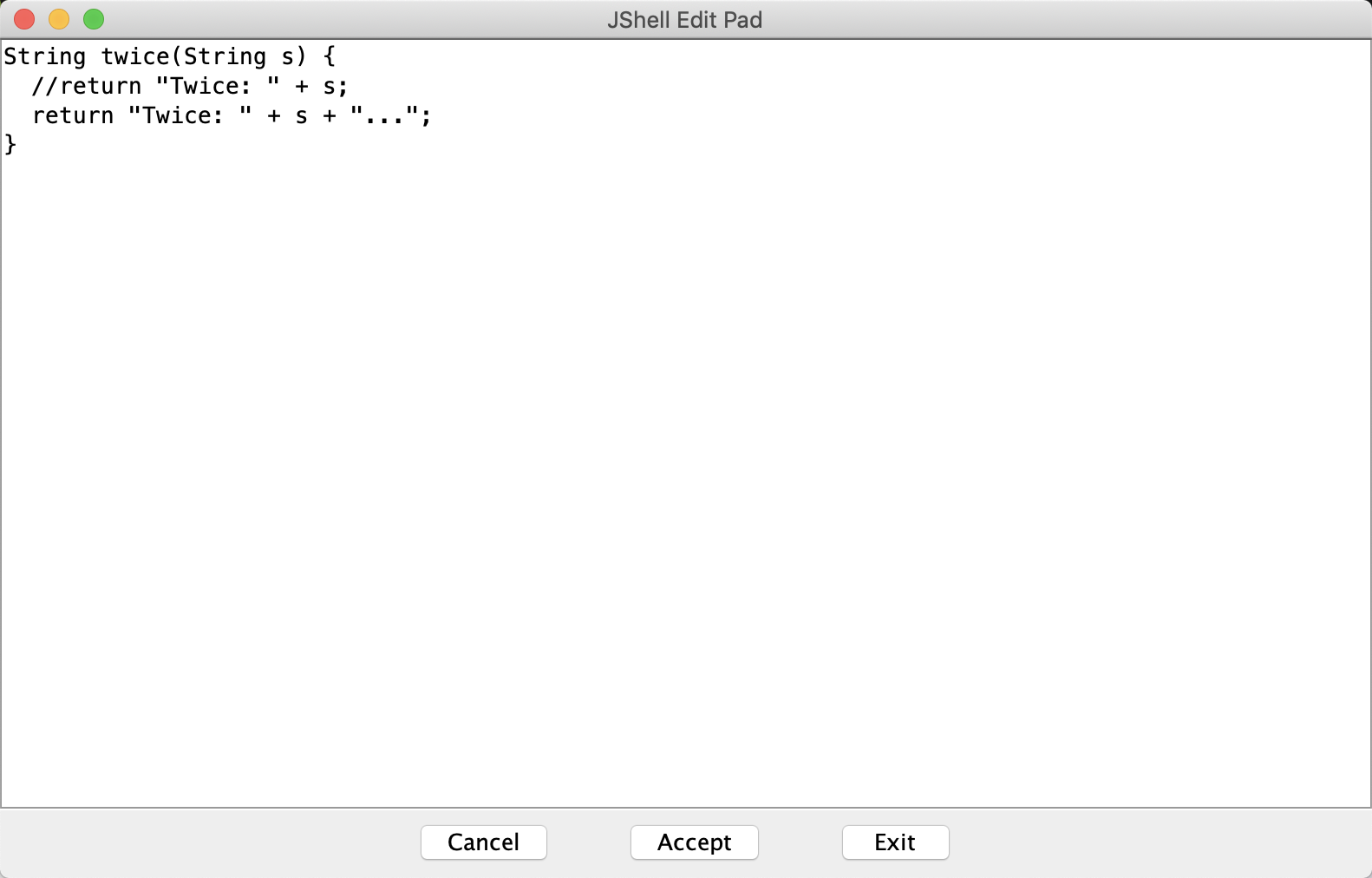
代码修改完成以后,先点击“Accept”按钮,再点击“Exit”按钮,则退出编辑器,在 JShell 命令行中提示方法已经修改。
9. 从外部加载源代码
如果在外部已经有写好的 Java 文件,可以使用/open 命令导入到 JShell 环境中,例如现在有一个Test.java文件:
void say(String name) {System.out.println("hello " + name);}
jshell> /open /Users/Documents/java11/Test.javajshell> /methods| String twice(String)| void say(String)jshell> say("zhangsan")hello zhangsan
JShell工具的更多使用方法,请参照官方示例:https://docs.oracle.com/javase/9/jshell/
关注我

欢迎扫码或微信搜索公众号《程序员果果》关注我,更多精彩内容不能错过 ~~
(转载本站文章请注明作者和出处 程序员果果的博客)
JDK11 | 第二篇 : JShell 工具的更多相关文章
- [转]Android开源项目第二篇——工具库篇
本文为那些不错的Android开源项目第二篇--开发工具库篇,主要介绍常用的开发库,包括依赖注入框架.图片缓存.网络相关.数据库ORM建模.Android公共库.Android 高版本向低版本兼容.多 ...
- Android开源项目第二篇——工具库篇
本文为那些不错的Android开源项目第二篇——开发工具库篇,**主要介绍常用的开发库,包括依赖注入框架.图片缓存.网络相关.数据库ORM建模.Android公共库.Android 高版本向低版本兼容 ...
- 前端工程师技能之photoshop巧用系列第二篇——测量篇
× 目录 [1]测量信息 [2]实战 [3]注意事项 前面的话 前端工程师使用photoshop进行的大量工作实际上是测量.本文是photoshop巧用系列第二篇——测量篇 测量信息 在网页制作中需要 ...
- 【OpenGL】第二篇 Hello OpenGL
---------------------------------------------------------------------------------------------------- ...
- 第二篇 :微信公众平台开发实战Java版之开启开发者模式,接入微信公众平台开发
第一部分:微信公众号对接的基本介绍 一.填写服务器配置信息的介绍 登录微信公众平台官网后,进入到公众平台后台管理页面. 选择 公众号基本设置->基本配置 ,点击“修改配置”按钮,填写服务器地址( ...
- 第二篇 SQL Server安全验证
本篇文章是SQL Server安全系列的第二篇,详细内容请参考原文. 验证是检验主体的过程.主体需要唯一标识,那样SQL Server可以确定主体有哪些权限.正确的验证是提供安全访问数据库对象的必要的 ...
- PHP 性能分析第二篇: Xhgui In-Depth
[前言]这是国外知名博主 Davey Shafik 撰写的 PHP 应用性能分析系列的第二篇,第一篇介绍 Xhprof/Xhgui,第三篇则关注于性能调优实践. 在第一篇中,我们初步介绍了 xhpro ...
- C#语法糖之第二篇: 参数默认值和命名参数 对象初始化器与集合初始化器
今天继续写上一篇文章C#4.0语法糖之第二篇,在开始今天的文章之前感谢各位园友的支持,通过昨天写的文章,今天有很多园友们也提出了文章中的一些不足,再次感谢这些关心我的园友,在以后些文章的过程中不断的完 ...
- shell第二篇
第二篇知道shell是什么,再来了解一下shell的分类及相关历史 参考百度百科:shell 1.shell概念(计算机壳层) 在计算机科学中,Shell俗称壳(用来区别于核),是指"提供使 ...
随机推荐
- Python---进阶---常用模块os、jso
一.写一个6位随机验证码程序(使用 random模块),要求验证码中至少包含一个数字.一个小写字母.一个大写字母 import randomimport string #help(string) co ...
- Ubuntu 压缩文件命令
tar -czvf name-of-archive.tar.gz /path/to/directory-or-file -c: Create an archive. -z: Compress the ...
- 对redis高并发测试的研究
以下引用大神的: 测试项目: https://github.com/14251104246/redis-demo.git 准备 使用docker-compose命令启动redis服务器(可以用其他方式 ...
- 移动端300ms兼容问题(移动端经典问题)
移动端300ms延迟原因 2007 年初.苹果公司在发布首款 iPhone 前夕,遇到一个问题:当时的网站都是为大屏幕设备所设计的.于是苹果的工程师们做了一些约定,应对 iPhone 这种小屏幕浏览桌 ...
- 调整数组顺序使奇数位于偶数前面(python)
题目描述 输入一个整数数组,实现一个函数来调整该数组中数字的顺序,使得所有的奇数位于数组的前半部分,所有的偶数位于数组的后半部分,并保证奇数和奇数,偶数和偶数之间的相对位置不变. 方法1:冒泡 O( ...
- linux运维、架构之路-实时同步方案
一.inotify+rsync实时同步 1.介绍 inotify-tools是一种强大的.细粒度的.异步的文件系统事件监控机制,可以用来监控文件系统的事件.inotify-tools是 ...
- echart-如何画自定义的图形,三角形为例
- 接口返回buffer的16进制数据如何转换
我们请求接口数据经常会看到buffer数据,这是我们可以使用data.toString()就可以啦~
- BZOJ 3357: [Usaco2004]等差数列 动态规划
Code: #include<bits/stdc++.h> #define setIO(s) freopen(s".in","r",stdin) # ...
- [CSP-S模拟测试]:毛二琛(DP)
题目描述 $MYC$在$NOI2018$中,遇到了$day1T2$这样一个题,题目是让你求有多少“好”的排列.$MYC$此题没有获得高分,感到非常惭愧,于是回去专心研究排列了.如今数排列的题对$MYC ...
